Clàr-innse
Uaireannan, feumaidh sinn teacsa agus àireamh a riochdachadh ann an aon chill ann an Microsoft Excel . Tha seo air a chleachdadh sa mhòr-chuid ann an Sgoiltean, Bùthan, Companaidhean Gnìomhachais, Institiudan Riaghaltais, msaa. Gus seo a dhèanamh, feumaidh sinn teacsa agus àireamh a chur còmhla ann an aon chealla. A bheil duilgheadas agad teacsa agus àireamh a chur còmhla ann an Excel? Cuidichidh an oideachadh seo thu gus ionnsachadh mar a chuireas tu teacsa agus àireamh còmhla ann an Excel ann an 4 dòighean iomchaidh . Nach tòisich sinn!
Luchdaich sìos Leabhar-obrach Cleachdaidh
'S urrainn dhut an leabhar-obrach Excel a luchdachadh a-nuas à seo.
Cuir còmhla teacsa agus àireamhan còmhla .xlsx
4 Dòighean Freagarrach airson Teacs is Àireamh a chur còmhla ann an Excel
San artaigil seo, bruidhnidh sinn mu 4 dòighean freagarrach airson teacsa agus àireamh a chur còmhla ann an Excel . Is e a’ chiad dhòigh a bhith a’ cleachdadh foirmle Excel le gnìomhaiche ampersand. Bruidhnidh sinn mu mar a chuireas tu teacsa agus àireamh còmhla ann an aon chealla gun fhòrmatadh agus le fòrmatadh fon dòigh seo. Is e an dàrna dòigh le bhith a’ cothlamadh gnìomh TEXT agus an gnìomh CONCATENATE . 'S e an treas dòigh le bhith a' cleachdadh an gnìomh TEXTJOIN ann an Office 365 agus 's e an dòigh mu dheireadh le bhith a' cruth na ceallan àbhaisteach.
1. Cleachd de Excel Formula le Ampersand Operator
Is urrainn dhuinn am foirmle Excel a chleachdadh leis a’ ghnìomhaiche Ampersand gus teacsa agus àireamh a chur còmhla ann an Excel. Is urrainn dhuinn seo a dhèanamh tro dhòighean 2 . Tha aon a 'toirt còmhla teacsa Àireamh colbh air a ghabhail.
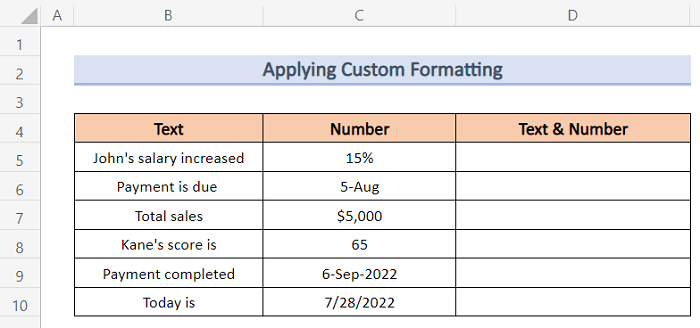
A-nis cuiridh sinn na teacsaichean agus na h-àireamhan seo còmhla ann an aon chealla. Gus sin a dhèanamh, lean na ceumannan gu h-ìosal.
Ceumannan:
- An toiseach, dèan lethbhreac de raon nan ceallan ( C5:C10) .
- An uairsin, cuir a-steach e air na ceallan ( D5:D19 ) mar a chithear gu h-ìosal.
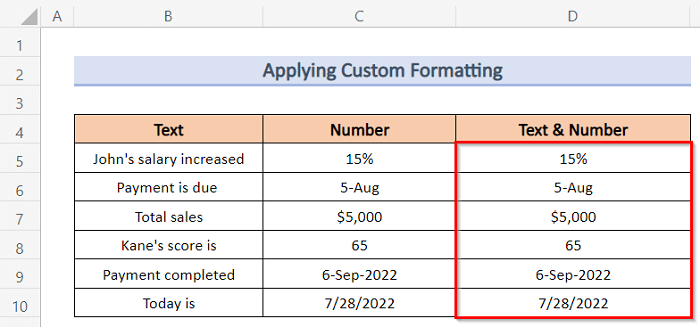
- A-nis, tagh ceal D5 agus brùth ' Ctrl+1 ' on mheur-chlàr.
- Mar thoradh air an sin, tha an Format Cells nochdaidh uinneag.
- An uairsin, tagh Custom bhon roghainn Roinn-seòrsa .
- Air adhart, dèan seòrsa “ Mheudaich tuarastal Iain " roimhe 0% sa bhogsa Seòrsa .
- An uairsin, cliog air Ceart gu leòr .
<38
- Mar thoradh air an sin, bidh e comasach dhut teacsa agus àireamhan a chur còmhla mar a chithear gu h-ìosal.
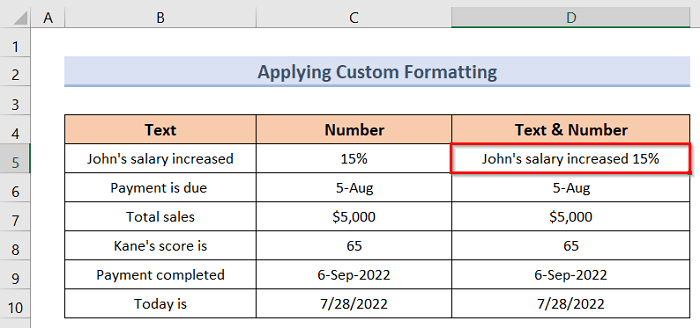
- A-nis, tagh ceal D6 agus brùth ' Ctrl+1 ' on mheur-chlàr.
- Mar thoradh air an sin, nochdaidh uinneag Format Cells .
- An uairsin, tagh Custom bhon roghainn Roinn-seòrsa .
- Air adhart, dèan seòrsa “ Tha pàigheadh ri phàigheadh ” ro [$-en-US]d-mmm;@ ann an Seòrsa bogsa.
- An uairsin, cliog air Ceart gu leòr .
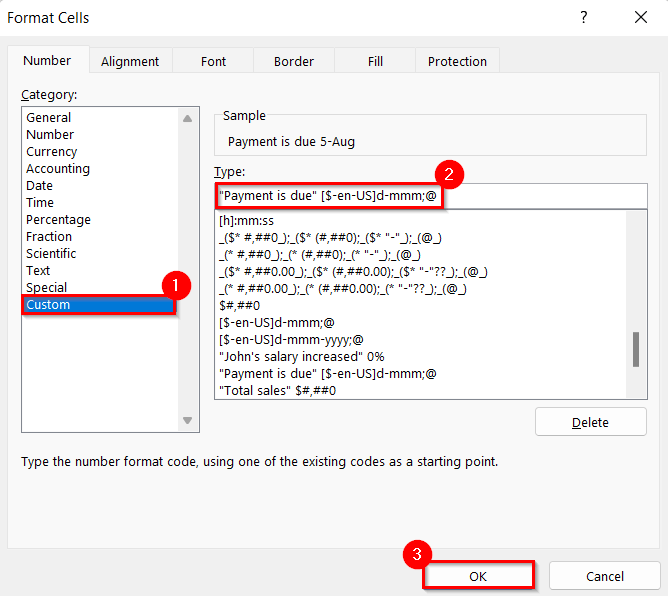
- 1 4>Mar thoradh air an sin, bidh e comasach dhut teacsa agus àireamhan a chur còmhla mar a chithear gu h-ìosal.
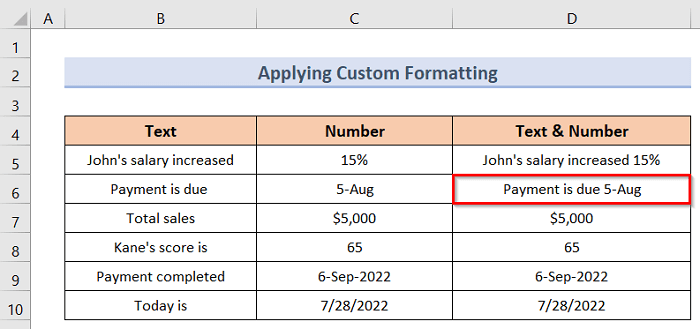
- An dèidh sin, tagh ceal D7 agus brùth ' Ctrl+1 ' on mheur-chlàr.
- Mar thoradh air an sin, nochdaidh an uinneag Format Cells .
- An uairsin, tagh Cleachdadh bhon Roinn-seòrsa roghainn.
- Air adhart, dèan seòrsa “ Reic iomlan ” ro $#,##0 sa bhogsa Type .
- An uairsin, cliog air OK .
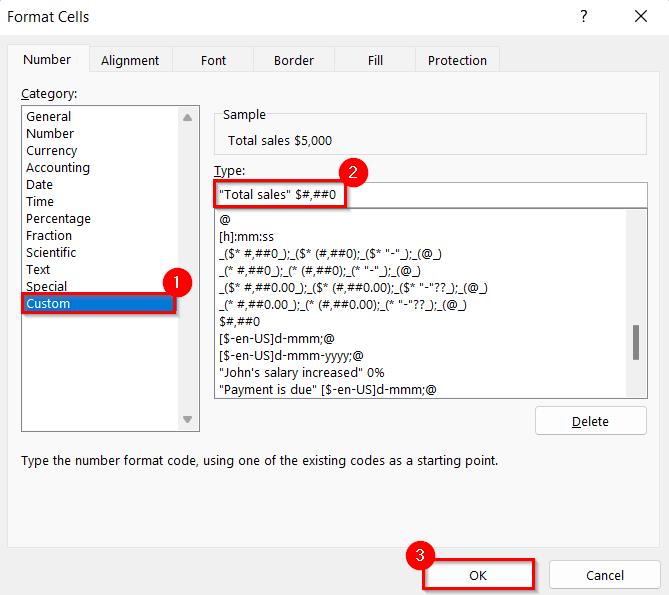
- Mar thoradh air an sin, bidh e comasach dhut a chur còmhla teacsa agus àireamhan mar a chithear gu h-ìosal.
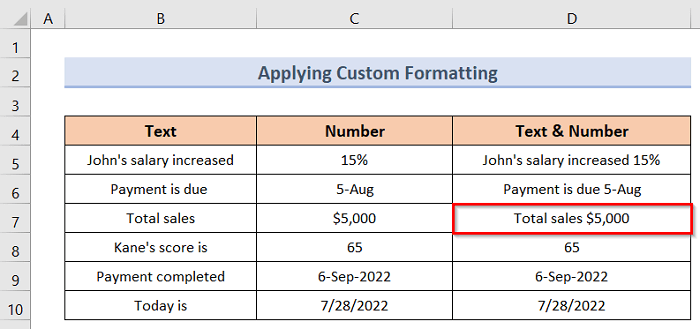
- A-nis, tagh ceal D8 agus brùth ' Ctrl+1 ' on mheur-chlàr.
- Mar thoradh air an sin, nochdaidh an uinneag Format Cells .
- An uairsin, tagh Custom on Roinn roghainn.
- Air adhart, dèan seòrsa “ Sgoir Kane ” ro Coitcheann sa bhogsa Seòrsa .
- An uairsin, cliog air Ceart gu leòr .
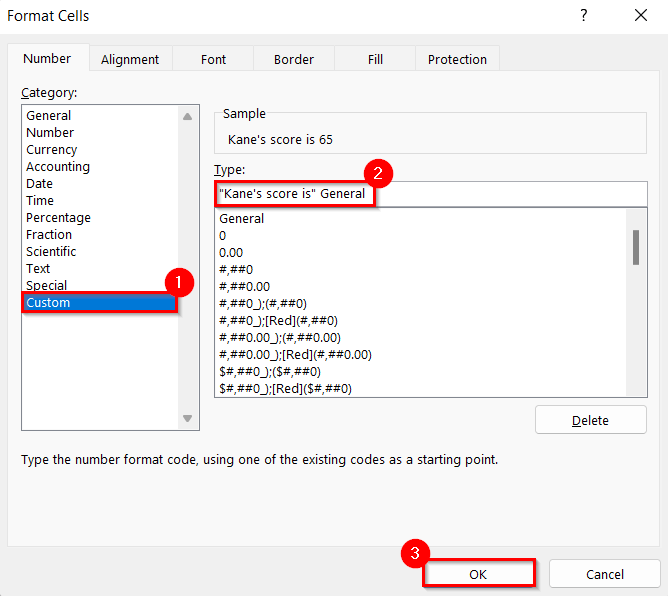
- Mar thoradh air an sin, bidh e comasach dhut teacsa agus àireamhan a chur còmhla mar a chithear gu h-ìosal .
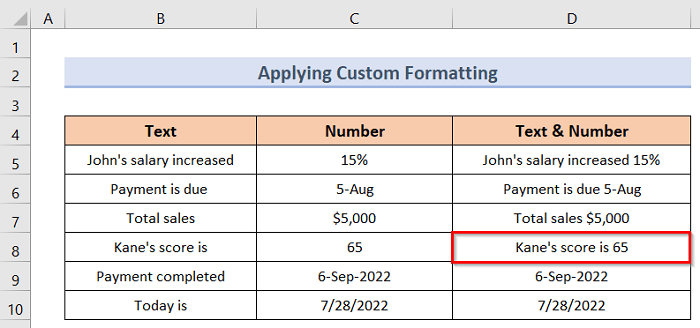
- A-nis, tagh ceal D9 agus brùth ' Ctrl+1 ' on mheur-chlàr.
- Mar thoradh air an sin, nochdaidh an uinneag Format Cells .
- An uairsin, tagh Custom bhon roghainn Roinn-seòrsa .
- Air adhart, dèan seòrsa “ Pàigheadh crìochnaichte ” ro [$-en-US]d-mmm-yyyy;@ sa bhogsa Type . <1 5>
- An uairsin, cliog air OK .
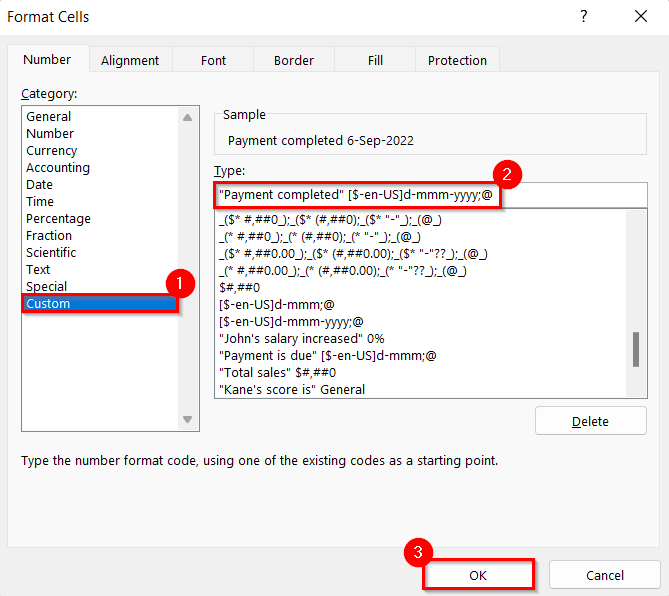
- Mar sin, bidh e comasach dhut teacsa agus àireamhan a chur còmhla mar gu h-ìosal.
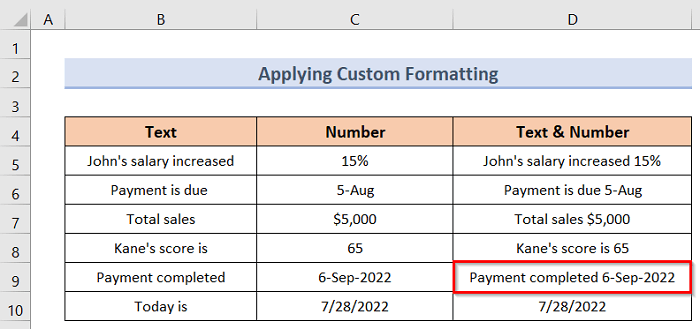
- A bharrachd, tagh ceal D10 agus brùth ' Ctrl+1 ' on meur-chlàr.
- Mar thoradh air an sin, nochdaidh an uinneag Format Cells .
- An uairsin, tagh Custom bhon Roinn-seòrsa roghainn.
- Air adhart, dèan seòrsa " An-diugh "ro m/d/bbbb sa bhogsa Type .
- An uairsin, cliog air Ceart gu leòr .
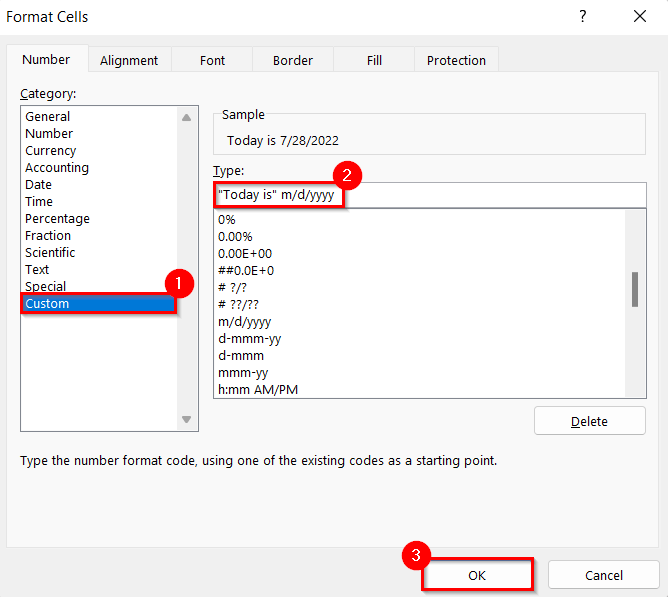
- Mar thoradh air an sin, bidh e comasach dhut teacsa agus àireamhan a chur còmhla mar a chithear gu h-ìosal.
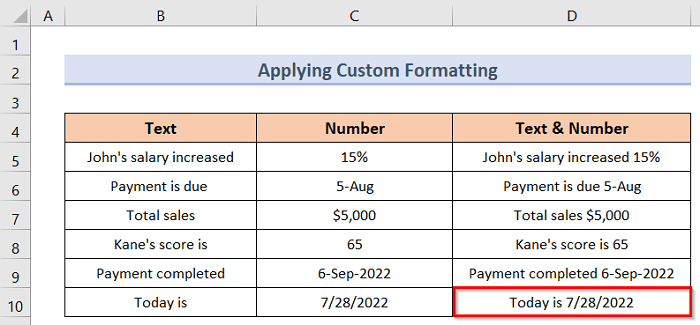
Rudan ri chuimhneachadh
- Ma tha thu airson teacsa agus àireamh a chur còmhla gun fhòrmatadh, bidh cleachdadh na foirmle Excel leis a’ ghnìomhaiche Ampersand agus gnìomh TEXTJOIN na roghainn nas fheàrr airson thu.
- Ma tha diofar sheòrsaichean de chruthan àireamh agad agus gu bheil thu airson na fòrmatan sin a chumail, 's urrainn dhut an gnìomh TEXT a chleachdadh, co-mheasgadh de TEXT agus CONCATENATE gnìomhan, no fòrmatadh gnàthaichte.
Co-dhùnadh
Mar sin, lean na dòighean a chaidh a mhìneachadh gu h-àrd. Mar sin, faodaidh tu ionnsachadh gu furasta mar a chuireas tu teacsa agus àireamh còmhla ann an Excel . An dòchas gum bi seo cuideachail. Lean an làrach-lìn ExcelWIKI airson barrachd artaigilean mar seo. Na dì-chuimhnich gun leig thu às do bheachdan, molaidhean no ceistean anns an earrann bheachdan gu h-ìosal.
agus àireamh gun fhòrmatadh agus tha am fear eile a’ cothlamadh teacsa agus àireamh le fòrmatadh. A-nis chì sinn eisimpleirean airson an dà chùis gu h-ìosal.1.1 Gun fhòrmatadh
Gus teacsa agus àireamh a chur còmhla gun fhòrmatadh, tha sinn air clàr-dàta a ghabhail mar an fhigear a leanas far a bheil ainmean cuid de dhaoine againn mar teacsaichean agus an tuarastalan mar àireamhan.
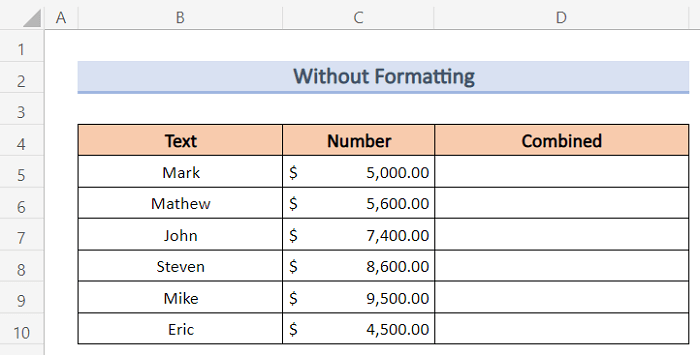
A-nis cuiridh sinn na teacsaichean agus na h-àireamhan sin còmhla ann an aon chealla. Gus sin a dhèanamh, lean na ceumannan gu h-ìosal.
Ceumannan:
- An toiseach, tagh ceal D5 agus sgrìobh am foirmle a leanas :
=B5&" "&C5
- A-nis, brùth Cuir a-steach .
- As mar thoradh air an sin, chì thu toradh mar an dealbh gu h-ìosal far an tèid an teacsa agus an àireamh agad a chur còmhla ann an aon chealla. D5 agus slaod an Làimhseachadh Lìonadh dhan cholbh air fad Co-cheangailte .
- Mu dheireadh, chì thu toradh mar an tè gu h-ìosal far a bheil a h-uile gin agad. thèid teacsaichean is àireamhan a chur còmhla sa cholbh Còmhla gun fhòrmatadh.
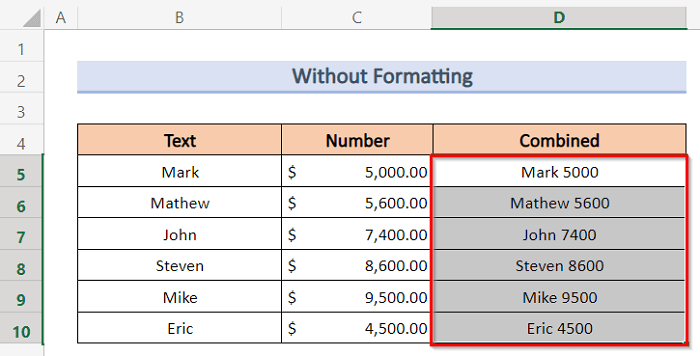
Leugh Tuilleadh: Comhcheangail Teacs agus Foirmle ann an Excel (4 dòighean sìmplidh)
1.2 Le Cruthachadh
Gus teacsa agus àireamh a chur còmhla le fòrmatadh , tha sinn air clàr-dàta a ghabhail mar an fhigear a leanas far a bheil diofar sheòrsaichean theacsaichean againn sa cholbh Text mar theacsaichean agus diofar sheòrsaichean de chruthan àireamh sa cholbh Àireamh mar àireamhan.
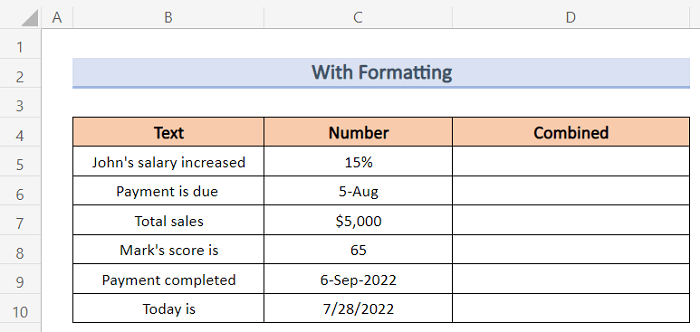
A-nis cuiridh sinn na teacsaichean agus na h-àireamhan seo còmhla ann an aon chealla le fòrmatadh. Airson sin a dhèanamh, lean na ceumannan gu h-ìosal.
Ceumannan:
- An toiseach, feumaidh tu am foirmle a leanas a chur a-steach ann an ceal D5 gus teacsa agus àireamhan a chur còmhla.
=B5&" "&TEXT(C5,"00%")
- An dàrna fear, brùth Cuir a-steach .
- Mar thoradh air an sin, bidh e comasach dhut teacsa agus àireamhan a chur còmhla mar a chithear gu h-ìosal. an fhoirmle a leanas ann an cealla D6 gus teacsa agus àireamhan a chur còmhla. , brùth Cuir a-steach .
- Mar sin, bidh e comasach dhut teacsa agus àireamhan a chur còmhla mar a chithear gu h-ìosal.
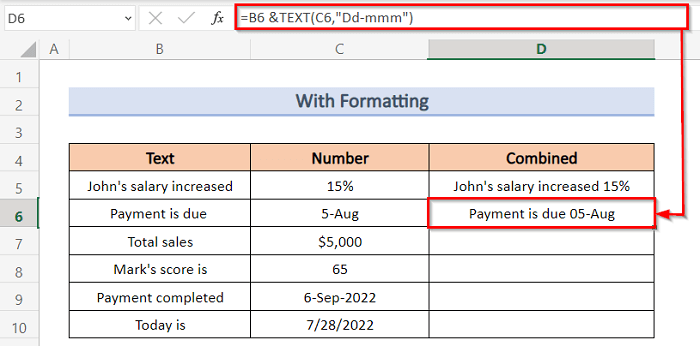
- 14>A bharrachd, feumaidh tu am foirmle a leanas a chur a-steach sa chill D7 gus teacsa agus àireamhan a chur còmhla.
=B7&" "&TEXT(C7,"$#,##0") <0- An uairsin, brùth Cuir a-steach .
- Air sgàth sin, bidh e comasach dhut teacsa agus àireamhan a chur còmhla mar a chithear gu h-ìosal.
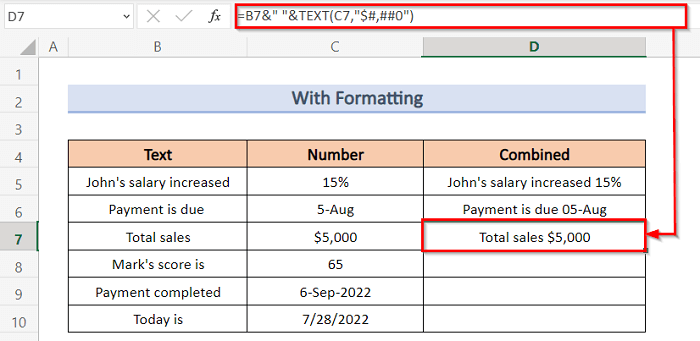
- Air adhart, feumaidh tu am foirmle a leanas a chur a-steach sa chill D8 gus teacsa agus àireamhan a chur còmhla.
=B8&" "&C8
- Th ga, brùth Cuir a-steach .
- Mar sin, bidh e comasach dhut teacsa agus àireamhan a chur còmhla mar a chithear gu h-ìosal.
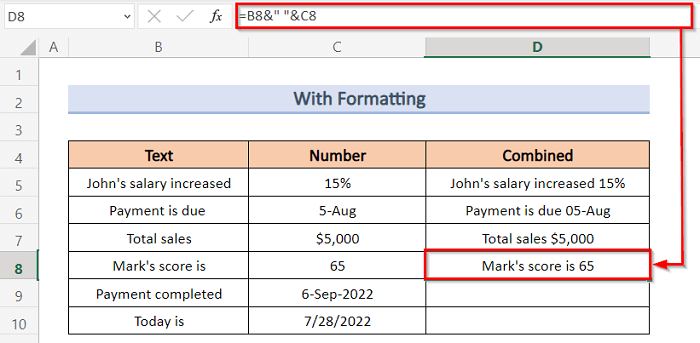
- Às dèidh sin, feumaidh tu am foirmle a leanas a chur a-steach ann an cealla D9 gus teacsa agus àireamhan a chur còmhla.
=B9&" "&TEXT(C9,"d-mmm-yyyy") 0>- An uairsin, brùth Cuir a-steach .
- Mar sin, bidh e comasach dhut teacsa agus àireamhan a chur còmhla mar a chithear gu h-ìosal.
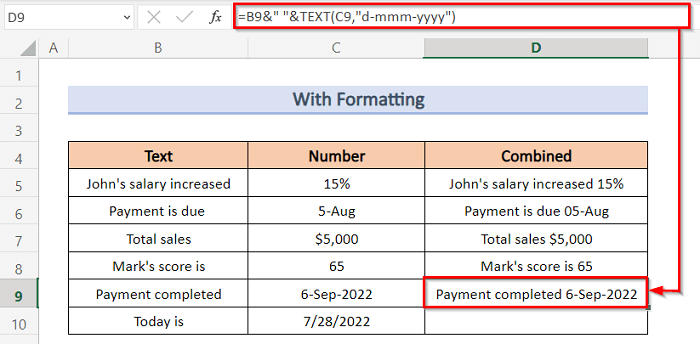
- A bharrachd air an sin, feumaidh tu am foirmle a leanas a chuir a-steach ann an cealla D10 gus teacsa agus àireamhan a chur còmhla. Tha sinn a' cleachdadh an gnìomh TODAY an seo.
="Today is " & TEXT(TODAY(),"mm-dd-yyy")
- An uairsin, brùth Cuir a-steach .
- Mar sin, bidh e comasach dhut teacsa agus àireamhan a chur còmhla mar a chithear gu h-ìosal.
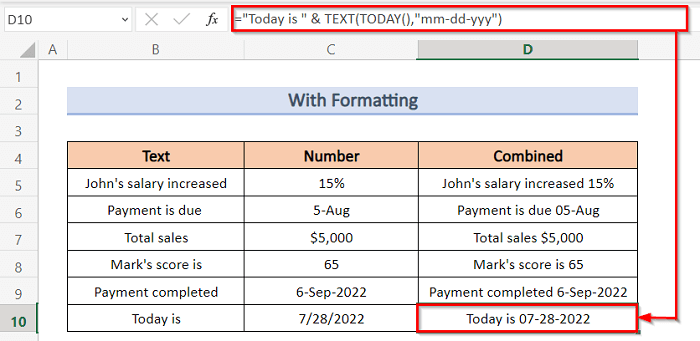
B5&” “&TEXT(C5,”0.00%”)
San fhoirmle seo, bidh an gnìomh TEXT(C5,”0.00%)) ag atharrachadh luach gu cruth àireamh ainmichte agus 's e 0.00% am fòrmat a sheallas an ceudad. An seo, tha B5 a’ riochdachadh sreath teacsa. An uairsin, bidh an gnìomhaiche Ampersand a’ tighinn còmhla ris an t-sreath theacsaichean. A bharrachd air an sin, “ ’s e “ an caractar White Space eadar faclan.
B6 &TEXT(C6,”Dd-mmm”)
Anns an fhoirmle seo, bidh an gnìomh TEXT(C6,”Dd-mmm”) ag atharrachadh ceann-latha gu cruth ceann-latha ainmichte agus is e cruth a’ chinn-latha “ Dd-mmm ”. An seo, tha B6 a’ riochdachadh sreath teacsa. An uairsin, bidh an gnìomhaiche Ampersand a’ tighinn còmhla ris an t-sreath theacsaichean. A bharrachd air an sin, is e ““ an caractar White Space eadar faclan.
B7&” “&TEXT(C7,”$#,##0”)
San fhoirmle seo, tha an gnìomh TEXT(C7,"$#,##0″) ag atharrachadh luach gu cruth àireamh ainmichte agus is e am fòrmat “ $#,##0 ” a sheallas cruth an airgidanns an dolar. An seo, tha B7 a’ riochdachadh sreath teacsa. An uairsin, bidh an gnìomhaiche Ampersand a’ tighinn còmhla ris an t-sreath theacsaichean. A bharrachd air an sin, “ ’S e “ an caractar White Space eadar faclan.
B8&” “Tha &C8
An seo, B7 agus B9 a’ riochdachadh sreath de theacsaichean. Bidh an gnìomhaiche Ampersand a’ tighinn còmhla ris an t-sreath theacsaichean. A bharrachd air an sin, is e ““ an caractar White Space eadar faclan.
B9&” “&TEXT(C9,”d-mmm-yyyy”)
San fhoirmle seo, bidh an gnìomh TEXT(C9,”d-mmm-yyyy”) ag atharrachadh a ceann-latha gu cruth ceann-latha ainmichte agus is e cruth a’ chinn-latha “ d-mmm-yyyy ”. An seo, tha B9 a’ riochdachadh sreath teacsa. An uairsin, bidh an gnìomhaiche Ampersand a’ tighinn còmhla ris an t-sreath theacsaichean. A bharrachd air an sin, is e “ “ an caractar White Space eadar faclan.
B10 & ” “& TEXT(TODAY(),,"mm-dd-yyy")
San fhoirmle seo, bidh an gnìomh TEXT(TODAY(),"mm-dd-yyy”) ag atharrachadh ceann-latha gu cruth ceann-latha ainmichte agus is e cruth a’ chinn-latha “ mm-dd-yyy ”. An seo, tha B10 a’ riochdachadh sreath teacsa. An uairsin, bidh an gnìomhaiche Ampersand a’ tighinn còmhla ris an t-sreath theacsaichean. A bharrachd air an sin, is e “ “ an caractar White Space eadar faclan.
Leugh Tuilleadh: Mar a chuireas tu teacsa ri luach cealla ann an Excel (4 dòighean furasta) <3
2. A' cothlamadh gnìomhan TEXT agus CONCATENATE
Is urrainn dhuinn teacsa agus àireamh a chur còmhla le bhith a' cothlamadh gnìomhan TEXT agus CONCATENATE , tha sinn air an aon sheata dàta a ghabhail. an figear a leanasfar a bheil diofar sheòrsaichean theacsaichean againn sa cholbh Text mar theacsaichean agus diofar sheòrsaichean de chruthan àireamh sa cholbh Àireamh mar àireamhan.
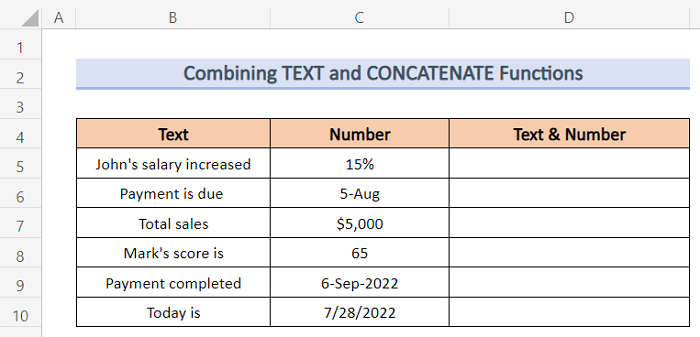
A-nis cuiridh sinn na teacsaichean agus na h-àireamhan seo còmhla ann an aon chill le fòrmatadh. Airson sin a dhèanamh, lean na ceumannan gu h-ìosal.
Ceumannan:
- An toiseach, feumaidh tu am foirmle a leanas a chur a-steach ann an ceal D5 gus teacsa agus àireamhan a chur còmhla.
=CONCATENATE(B5," ",TEXT(C5,"00%"))
- An dàrna àite, brùth Cuir a-steach .
- Mar thoradh air an sin, bidh e comasach dhut teacsa agus àireamhan a chur còmhla mar a chithear gu h-ìosal. cuir a-steach am foirmle a leanas ann an cealla D6 gus teacsa agus àireamhan a chur còmhla.
=CONCATENATE(B6," ",TEXT(C6,"Dd-mmm"))
- An uairsin, brùth Cuir a-steach .
- Mar sin, bidh e comasach dhut teacsa agus àireamhan a chur còmhla mar a chithear gu h-ìosal.
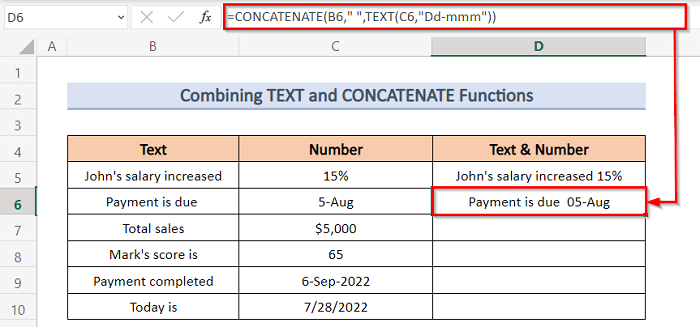
- Às deidh sin, feumaidh tu an fhoirmle a leanas a chur a-steach ann an cealla D7 gus teacsa agus àireamhan a chur còmhla.
=CONCATENATE(B7," ",TEXT(C7,"$#,##0")) 0>- An uairsin, brùth Enter .
- Mar thoradh air an sin, bidh e comasach dhut teacsa agus àireamhan a chur còmhla mar a chithear gu h-ìosal.
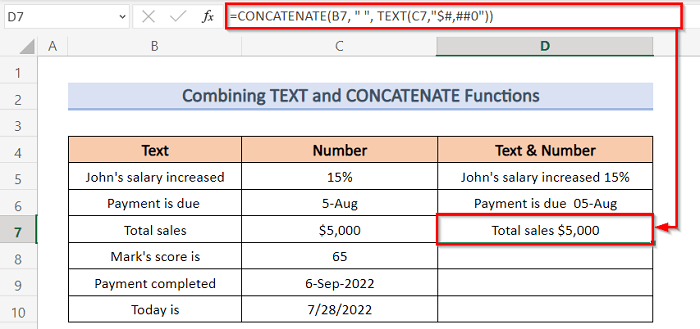
- An ath rud, feumaidh tu an fhoirmle a leanas a chur a-steach sa chill D8 gus teacsa agus àireamhan a chur còmhla.
=CONCATENATE(B8," ",C8)
- Tha an n, brùth Cuir a-steach .
- Mar sin, bidh e comasach dhut teacsa agus àireamhan a chur còmhla mar a chithear gu h-ìosal.
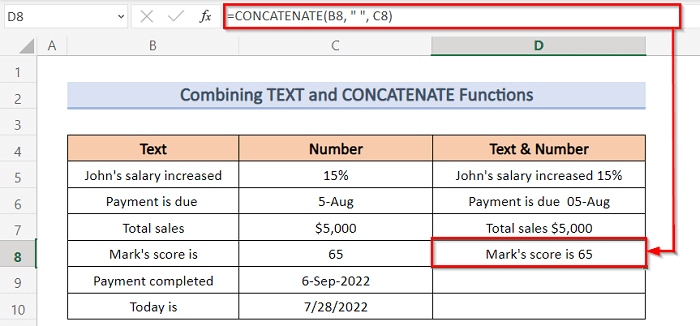
- A bharrachd, feumaidh tu a dhol a-steachan fhoirmle a leanas ann an cealla D9 gus teacsa agus àireamhan a chur còmhla.
=CONCATENATE(B9," ",TEXT(C9,"d-mmm-yyyy"))
- >An uairsin , brùth Cuir a-steach .
- Air sgàth sin, bidh e comasach dhut teacsa agus àireamhan a chur còmhla mar a chithear gu h-ìosal.
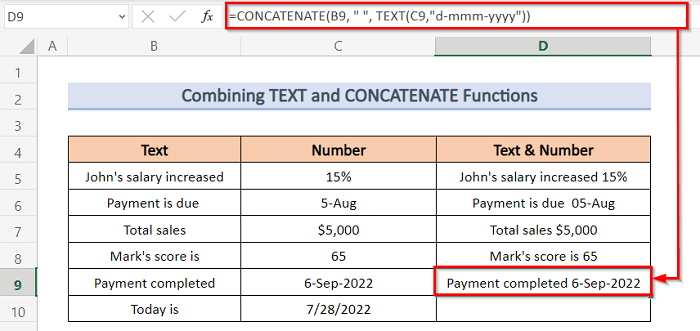
- An ath rud, feumaidh tu an fhoirmle a leanas a chur a-steach ann an cealla D10 gus teacsa agus àireamhan a chur còmhla. Tha sinn a' cleachdadh an gnìomh TODAY an seo.
=CONCATENATE(B10," ",TEXT(TODAY(),"mm-dd-yyy"))
- An uairsin, brùth Cuir a-steach .
- Mar sin, bidh e comasach dhut teacsa agus àireamhan a chur còmhla mar a chithear gu h-ìosal.
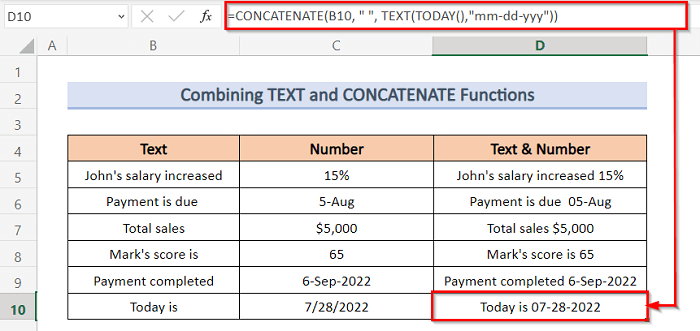
CONCATENATE(B5," “,TEXT(C5,”00%))
Ann leis an fhoirmle seo, bidh an gnìomh TEXT(C5,”0.00%”) ag atharrachadh luach gu cruth àireamh ainmichte agus is e am fòrmat 0.00% a tha a’ comharrachadh an àireamh sa cheud. An seo, tha B5 a’ riochdachadh sreath teacsa. An uairsin, bidh gnìomh CONCATENATE a’ cothlamadh nan teacsaichean. A bharrachd air an sin, tha “ ““ an caractar White Space eadar faclan.
CONCATENATE(B6,” “,TEXT(C6,”Dd-mmm”))
San fhoirmle seo, bidh an gnìomh TEXT(C6,”Dd-mmm”) ag atharrachadh ceann-latha gu cruth ceann-latha ainmichte agus is e cruth a’ chinn-latha “ Dd-mmm “. An seo, tha B6 a’ riochdachadh sreath teacsa. An uairsin, bidh gnìomh CONCATENATE a’ cothlamadh nan teacsaichean. A bharrachd air an sin, “ “Is e an caractar White Space eadar faclan.
CONCATENATE(B7, ” “, TEXT(C7,”$#,##0”))
San fhoirmle seo, tha anBidh gnìomh TEXT(C7,"$#,##0″) ag atharrachadh luach gu cruth àireamh ainmichte agus 's e am fòrmat " $#,##0 " a tha a' comharrachadh an airgid cruth anns an dolar. An seo, tha B7 a’ riochdachadh sreath teacsa. An uairsin, bidh gnìomh CONCATENATE a’ cothlamadh nan teacsaichean. A bharrachd air an sin, is e “ “ an caractar White Space eadar faclan.
CONCATENATE(B8,” “, C8)
An seo, <1 Tha>B7 agus B9 a’ riochdachadh sreath de theacsaichean. An uairsin, bidh gnìomh CONCATENATE a’ cothlamadh nan teacsaichean. A bharrachd air an sin, is e “ “ an caractar White Space eadar faclan.
CONCATENATE(B9,” “,TEXT(C9,”d-mmm-yyyy”))<2
San fhoirmle seo, bidh an gnìomh TEXT(C9,”d-mmm-yyyy”) ag atharrachadh ceann-latha gu cruth ceann-latha ainmichte agus is e cruth a’ chinn-latha“ d- mmm- bbbb ". An seo, tha B9 a’ riochdachadh sreath teacsa. An uairsin, bidh gnìomh CONCATENATE a’ cothlamadh nan teacsaichean. A bharrachd air an sin, “ “Is e an caractar White Space eadar faclan.
CONCATENATE(B10,” “, TEXT(TODAY(),”mm-dd-yyy"))
San fhoirmle seo, bidh an gnìomh TEXT(TODAY(),"mm-dd-yyy”) ag atharrachadh ceann-latha gu cruth ceann-latha ainmichte agus is e cruth a’ chinn-latha“ mm-dd-yyy ". An seo, tha B10 a’ riochdachadh sreath teacsa. An uairsin, bidh gnìomh CONCATENATE a’ cothlamadh nan teacsaichean. A bharrachd air an sin, is e “ “ an caractar White Space eadar faclan.
Leughaidhean coltach ris
- Mar a chuireas tu teacsa ann an cliath-dhuilleag Excel (6 dòighean furasta )
- Cuir aWord in All Rows in Excel (4 Smart Methods)
- Mar a chuireas tu teacsa ri toiseach cealla ann an Excel (7 cleasan sgiobalta)
- Cuir Teacs ri Deireadh Cille ann an Excel (6 Dòighean furasta)
3. A' cur an gnìomh gnìomh TEXTJOIN
Ma tha sinn airson teacsa agus àireamh a chur còmhla le bhith a' cur an gnìomh TEXTJOIN gnìomh , tha sinn air clàr-dàta a ghabhail mar an fhigear a leanas far a bheil ainmean cuid de dhaoine againn mar theacsaichean agus an tuarastal mar àireamhan.
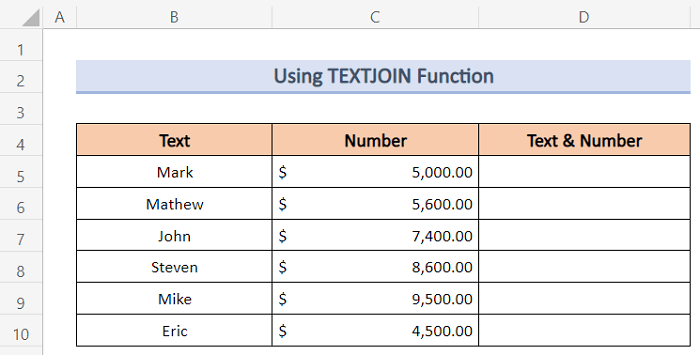
A-nis cuiridh sinn na teacsaichean agus na h-àireamhan sin còmhla ann an aon chealla. Airson sin a dhèanamh, lean na ceumannan gu h-ìosal.
Ceumannan:
- An toiseach, tagh ceal D5 agus sgrìobh am foirmle a leanas :
=TEXTJOIN(" ",TRUE,B5:C5)
- A-nis, brùth Cuir a-steach .
- As mar thoradh air an sin, chì thu toradh mar an ìomhaigh gu h-ìosal far an tèid an teacsa agus an àireamh agad a chur còmhla ann an aon chealla. D5 agus slaod an Làimhseachadh Lìonadh dhan cholbh air fad Co-cheangailte .
- Mu dheireadh, chì thu toradh mar an tè gu h-ìosal far a bheil a h-uile gin agad. thèid teacsaichean is àireamhan a chur còmhla sa cholbh Co-cheangailte gun fhòrmatadh.
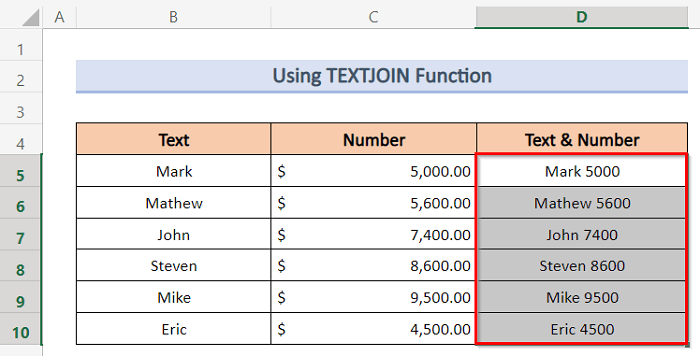
4. A' cleachdadh Fòrmatadh Custom
Is urrainn dhuinn cleachd Fòrmatadh Custom gus teacsa agus àireamh a chur còmhla. Tha sinn air an dàta roimhe a ghabhail mar an fhigear a leanas far a bheil diofar sheòrsaichean theacsaichean sa cholbh Text agus diofar sheòrsaichean de chruthan àireamh anns an

